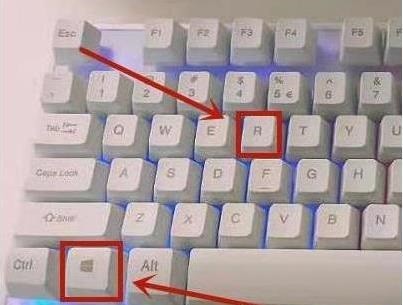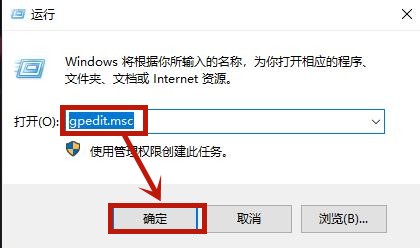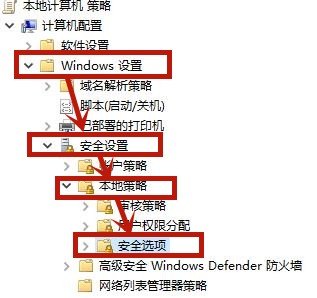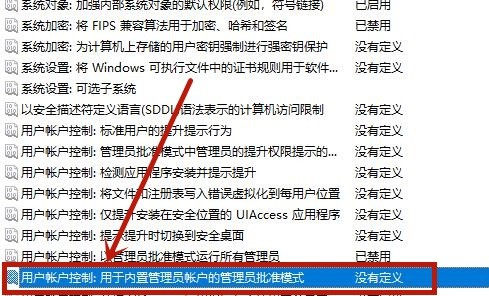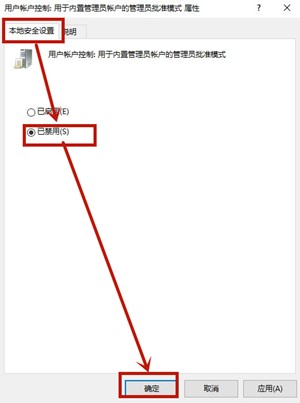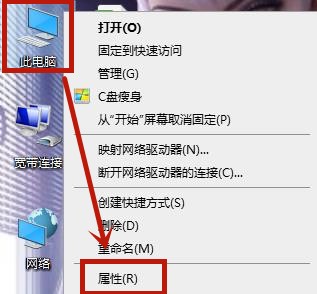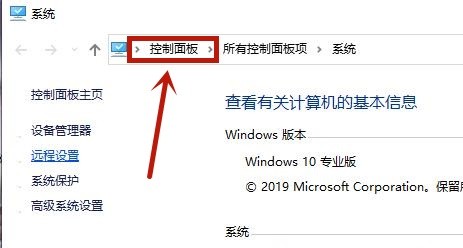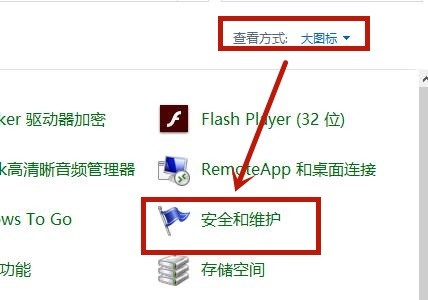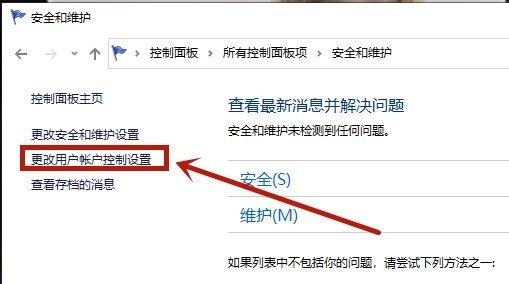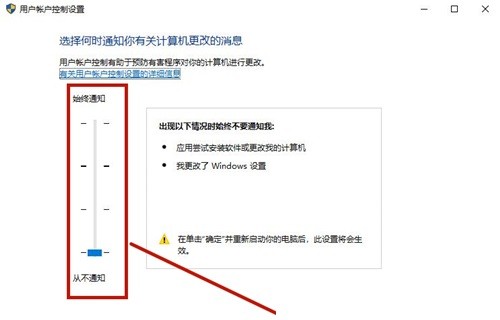Win10去除桌面图标盾牌的方法
很多用户在使用Win10系统时,经常会看到很多桌面软件图标带有一个小盾牌图标。有的网友觉得这样十分影响美观。那怎样才能去除桌面图标盾牌呢?本期小编为大家整理了Win10去除桌面图标盾牌的方法,有需要的小伙伴快来看看吧。
Win10去除桌面图标盾牌的方法
1、使用键盘上的组合快捷键“Win+R”打开运行窗口;
2、在打开的窗口中输入“gpedit.msc”并点击确定进入;
3、进入页面之后依次点击“Windows设置-安全设置-本地策略-安全选项”;
4、在安全选项右侧鼠标双击点击“用于内置管理员本地账户的管理员批准模式”进入;
5、在窗口中点击上方的“本地安全设置”并点击勾选“已禁用”并点击确定;
6、之后在鼠标右键点击桌面上的“此电脑”在打开的菜单中点击进入“属性”;
7、进入属性之后点击左上角的“控制面板”进入;
8、然后在查看方式是“大图标”的情况下点击进入“安全性与维护”;
9、在点击“更改用户账户控制设置”;
10、在打开的页面中调整到“从不通知”并点击“确定”即可。
小编推荐下载:
Win10优化大师(点击下载):是一款专为Win10系统提供的优化软件。Win10优化大师中为用户提供了常用的系统功能开关,并且还设置了应用缓存清理、软件管家、桌面显示图标控制等众多功能。让用户使用系统可以更加轻松。
以上就是小编给大家分享的Win10去除桌面图标盾牌的方法,想要了解更多内容,请关注本站,小编会持续为大家更新更多相关攻略。
热门教程
win11关闭windows defender安全中心的四种方法
2Win11如何关闭Defender?Windows11彻底关闭Defender的3种方法
3win10不显示视频缩略图的两种解决方法
4win10关闭许可证即将过期窗口的方法
5win11怎么切换桌面?win11切换桌面的四种方法
6win11任务栏怎么显示网速?win11任务栏显示实时网速的方法
7win11忘记pin无法开机的三种最简单办法
8安装NET3.5提示0x800f0950失败解决方法
9Win11移动热点不能用怎么办?移动热点不工作怎么办?
10Win11如何打开预览窗格?Win11显示预览窗格的方法
装机必备 更多+
重装教程
大家都在看